Eastlink ist ein seriöser ISP (Internetdienstanbieter), der für die Zuverlässigkeit und Geschwindigkeit seiner Dienste bekannt ist. Wenn Sie einen ihrer Router verwenden und seine Einstellungen so anpassen möchten, dass sie eng mit Ihrem Unternehmen verbunden sind, oder Sie es nur personalisierter und sicherer machen möchten, müssen Sie zuerst auf die Einstellungen für den EastLink -Router zugreifen.
In diesem Artikel werden wir Ihnen mitteilen, wie Sie sich bei Ihrem Eastlink -Router anmelden und auch, was Sie tun können, falls Sie sich nicht anmelden können. Aber zuerst machen wir uns fertig.
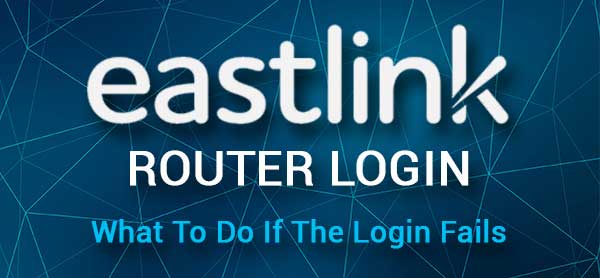
Was du brauchst:
Um auf das EastLink Admin -Dashboard zuzugreifen, müssen ein Gerät wie ein Computer, ein Tablet oder ein Smartphone mit dem Netzwerk verbunden sein.
Sie müssen außerdem die IP -Adresse von EastLink Router sowie den Standardnamen und das kundenspezifische Administrator -Anmeldung und das kundenspezifische Administrator -Kennwort haben. Wir haben die Standardeinstellungen im nächsten Abschnitt bereitgestellt. Wenn Sie diese jedoch früher geändert haben, müssen Sie sich mit dem benutzerdefinierten Administrator Benutzernamen und Passwort anmelden.
Was sind die Standarddetails von Eastlink Router?
Suchen Sie unten Ihr Routermodell und sehen Sie, welche Standard -Anmeldedetails, die es verwendet. Sie können auch den Aufkleber auf dem Router selbst überprüfen und die darauf gedruckten Standardanmeldetails finden.
Maestro WiFi
- Standard EastLink IP -Adresse: 192.168.0.1
- Standard Eastlink Admin Benutzername: Administrator
- Standard EastLink Admin -Passwort: Passwort
Hitron Coda 4582
- Standard EastLink IP -Adresse: 192.168.0.1
- Standard Eastlink Admin Benutzername: Cusadmin
- Standard EastLink Admin -Passwort: Das Standard -WLAN -Passwort
Arris DG 1670/2470/3270
- Standard EastLink IP -Adresse: 192.168.0.1
- Standard Eastlink Admin Benutzername: Administrator
- Standard EastLink Admin -Passwort: Passwort
Wie greife ich auf die Einstellungen für den Eastlink -Router?
Dies sind die Schritte, die für den Zugriff auf das EastLink Router Admin -Dashboard erforderlich sind.
Schritt 1 - Das Gerät muss mit dem Netzwerk verbunden sein
Dies ist das erste, was Sie überprüfen müssen. Ihr Gerät muss mit dem Netzwerk verbunden sein oder auf die Routereinstellungen zugreifen, ist unmöglich.
Sie können das Gerät über WLAN anschließen, wenn Sie möchten. Wenn Sie jedoch eine Verbindung über das Netzwerkkabel herstellen können, ist dies die empfohlene Option. Die verdrahtete Verbindung ist nicht nur stabiler als drahtlos, sondern erfordert in einigen Fällen nicht, dass Sie den Administrator Benutzernamen und Passwort kennen. Und manchmal blockieren die Router -Einstellungen den Versuch, über WLAN auf die Routereinstellungen zuzugreifen . Denken Sie also daran, wenn Sie Probleme haben, sich anzumelden.
Schritt 2 - Öffnen Sie einen Webbrowser
Öffnen Sie den Webbrowser auf Ihrem Gerät. Alle von uns erwähnten Geräte haben einen Webbrowser installiert. Sie können Mozilla Firefox oder Google Chrome oder einen anderen verwenden, wenn Sie möchten. Stellen Sie einfach sicher, dass es kürzlich aktualisiert wird.
Schritt 3 - Geben Sie die Eastlink IP in der Adressleiste ein
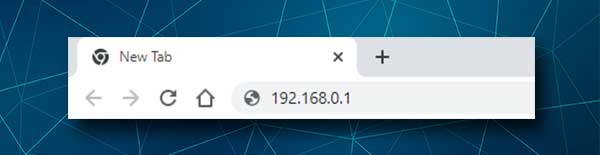
EastLink -Router verwenden 192.168.0.1 als Standard -IP -Adresse. Sie müssen diese IP in die Browser -Adressleiste oben eingeben und die Eingabetaste drücken oder nach, nachdem Sie dies getan haben. Wenn 192.168.0.1 die richtige IP -Adresse des Routers ist, sehen Sie die Anmeldeseite von EastLink Router.
Falls die EastLink -Router -Anmeldeseite nicht angezeigt wird, müssen Sie die IP -Adresse finden, die Ihr Router verwendet . Sie können unserem Leitfaden befolgen, wie Sie die IP -Adresse der Router finden.
Schritt 4 - Geben Sie den Eastlink Admin -Benutzernamen und das Passwort ein
Wenn Sie die EastLink Router -Anmeldeseite sehen, müssen Sie den Administrator Benutzernamen ( Administrator oder Cusadmin je nach Routermodell) und das Administratorkennwort ( Passwort oder das Standard -WLAN -Kennwort ) eingeben.
Drücken Sie dann die Anmeldetaste und Sie sollten zum EastLink Router Admin -Dashboard gebracht werden.
Was tun, wenn Sie sich nicht anmelden können?
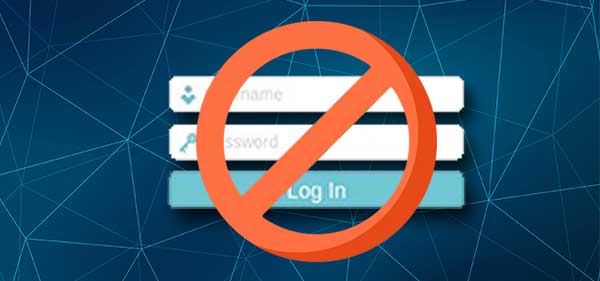
In bestimmten Fällen schlägt der EastLink -Router -Login fehl. Glücklicherweise gibt es einige Schnellfix-Lösungen, die Sie anwenden und das aktuelle Problem lösen können. Auf diese Weise können Sie mit den Anmeldschritten fortfahren und erfolgreich auf Ihre Einstellungen für den EastLink -Router zugreifen.
1. Überprüfen Sie Ihre Verbindung
Wenn es um die Verbindung geht, haben wir bereits erwähnt, dass Sie mit einer kabelgebundenen oder drahtlosen Verbindung eine Verbindung herstellen können. Basierend darauf können Sie verschiedene Dinge überprüfen und versuchen, um das Problem zu beheben. Zum Beispiel:
- Wenn Sie drahtlos angeschlossen sind, sollten Sie mithilfe einer verdrahteten Verbindung eine Verbindung herstellen. In den meisten Fällen wird dies das Problem beheben.
- Überprüfen Sie, ob Ihr Gerät angeschlossen ist.
- Überprüfen Sie, ob der Flugzeugmodus eingeschaltet ist .
- Überprüfen Sie, ob Sie mit dem richtigen Netzwerk verbunden sind.
- Überprüfen Sie, ob das Netzwerkkabel fest angeschlossen ist.
- Versuchen Sie, eine Verbindung von einem anderen Gerät herzustellen.
2. Überprüfen Sie die IP -Adresse der Router
Nach dem Eingeben des Router -IP sollte die Router -Anmeldeseite angezeigt werden. Wenn dies nicht der Fall ist, überprüfen Sie Folgendes:
- Haben Sie die IP in die URL/Adressleiste oder in der Suchleiste eingegeben?
- Haben Sie die IP richtig eingegeben? Tippen Sie es wieder ein.
- Haben Sie die richtige IP -Adresse eingegeben? Suchen Sie die IP -Adresse mit diesem Handbuch .
3. Überprüfen Sie die Admin -Anmeldedaten
Wenn Sie die IP eingeben, werden Sie aufgefordert, den Administrator Benutzernamen und Passwort einzugeben. Wenn Sie hier eine Fehlermeldung erhalten, probieren Sie Folgendes aus:
- Überprüfen Sie das Etikett in Ihrem Router und prüfen Sie, ob Sie den richtigen Benutzernamen und das richtige Passwort verwenden.
- Geben Sie den Administrator und das Passwort erneut ein und achten Sie darauf, ob Autokorkt den ersten kleinen Buchstaben in ein Kapitalwechsel wechselt . Die Admin-Anmeldedetails sind fallempfindlich.
- Verwenden Sie den benutzerdefinierten Benutzernamen und das kundenspezifische Passwort, wenn Sie wissen, dass die Standards geändert wurden.
4. Andere Tipps
- Versuchen Sie, auf die Router -Einstellungen von einem anderen Webbrowser zuzugreifen
- Deaktivieren Sie Ihr Antivirus und Ihre Firewall
- Deaktivieren Sie alle Pop-up-Blocker in Ihrem Browser
- Starten Sie den Router neu
- Starten Sie das Gerät neu
Literatur-Empfehlungen:
- Sollte das WPS -Licht auf meinem Router eingeschaltet sein?
- Wie ändere ich das ungesicherte drahtlose Netzwerk in gesichertes?
- Wie wechsle ich das Netzwerk von öffentlich zu privat? (Windows 10) Eine detaillierte Anleitung
- Wo soll ich meinen Router setzen (Top 5 Tipps für die optimale Platzierung von Router)
Letzte Worte
Jetzt wissen Sie, wie Sie sich bei Ihrem Eastlink Wireless Router anmelden und auch, was zu tun ist, wenn die Dinge nicht wie geplant verlaufen. Wie Sie sehen können, ist alles ziemlich einfach.
Sobald Sie erfolgreich auf die Einstellungen von EastLink Router zugreifen, empfehlen wir, die Standardeinstellungen wie das Standard -Administratorkennwort, das Standard -SSID und das drahtlose Kennwort zu ändern. Stellen Sie außerdem sicher, dass einige Änderungen vorgenommen werden, die Ihr Netzwerk sicherer machen. Sie möchten auf jeden Fall Ihre persönlichen Dateien und Daten vor unerwünschtem Zugriff schützen .
